Kā pārvietoties Word 2007 tabulā
Uzziniet, kā efektīvi pārvietoties Word 2007 tabulā, izmantojot īsinājumtaustiņus un peles darbības, lai optimizētu savu darba plūsmu.
Lapu un autoru versiju skatīšana var palīdzēt sekot līdzi OneNote dokumentu izmaiņām, kā arī tam, kurš ko izdarījis. OneNote 2013 un OneNote tīmekļa lietotne ļauj skatīt šīs lietas, taču vadīklas katras lietotnes saskarnē atrodas dažādās vietās.
Programmas OneNote 2013 versijas un autorus varat skatīt, izmantojot cilni Vēsture.

Versiju un autoru skatīšanai ir dažādas iespējas:
Nākamais nelasīts : pāriet uz nākamajām nelasītajām izmaiņām.
Atzīmēt kā lasītu : šeit varat izvēlēties atzīmēt izmaiņas kā lasītas vai nelasītas, atzīmēt piezīmju grāmatiņu kā lasītu vai nelasītu vai arī izvēlēties rādīt vai slēpt izmaiņas piezīmju grāmatiņā.
Jaunākie labojumi: šajā izvēlnē izvēlieties izmaiņu laika posmu, ko vēlaties skatīt. Varat skatīt izmaiņas, kas veiktas tikpat nesen kā šodien vai pirms sešiem mēnešiem. Apakšējā opcija ļauj parādīt visas lapas, sakārtotas pēc datuma.
Atrast pēc autora: piekļūstiet šim vienumam, lai labajā pusē parādītu meklēšanas rezultātu sānjoslu. Augšpusē ir meklēšanas lauks ar nolaižamo izvēlni blakus tam, kas ļauj pārslēgties starp meklēšanu pašreizējā sadaļā, sadaļu grupā, visā piezīmju grāmatiņā vai visās piezīmju grāmatiņās.
Nolaižamajā izvēlnē zem meklēšanas lauka varat kārtot rezultātus pēc modifikācijas datuma vai autora, kā arī labajā pusē esošās pogas, kas ļauj izvēlēties, vai kārtot no AZ (dilstošā secībā) vai no ZA (augošā secībā).

Slēpt autorus: atlasiet šo vienumu, un informācija par autoru tiks paslēpta; atlasiet to vēlreiz, lai parādītu informāciju. Skatot autorus, varat redzēt atsevišķu līdzstrādnieku iniciāļus.
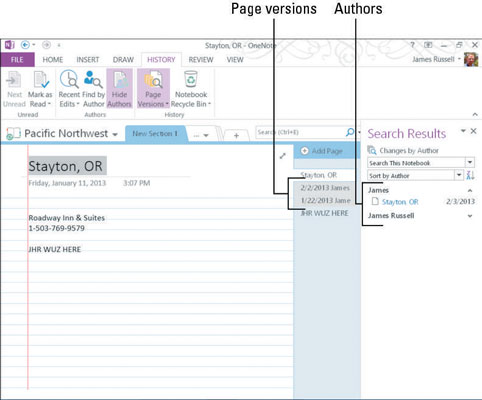
Iespējams, pamatojoties uz pieņēmumu, ka zināt, ko rakstījāt programmā OneNote 2013 (ja rakstāt programmā OneNote darbam ar Windows 8, jūsu iniciāļi var būt redzami), jūsu informācija netiks rādīta neatkarīgi no tā, vai autori ir paslēpti.
Lapu versijas: šis vienums ļauj skatīt visas lapu versijas, dzēst dažādas lapu versiju konfigurācijas vai atspējot versiju vēsturi.
Piezīmju grāmatiņas atkritne: izvēlieties šo vienumu, lai parādītu vai paslēptu piezīmju grāmatiņas atkritni kā tikai lasāmu cilni. Citas opcijas šeit ļauj iztukšot tvertni vai pilnībā atspējot vēsturi.
OneNote tīmekļa lietojumprogrammai ir daudz vienkāršāks opciju kopums autoru vai versiju skatīšanai nekā OneNote 2013; proti, tai ir viena iespēja skatīt katru lietotnes cilnē Skats:
Rādīt autorus : atlasiet šo pogu, lai blakus pašām izmaiņām parādītu dažādu izmaiņu autoru vārdus. Vēlreiz atlasiet pogu, lai paslēptu autoru vārdus.
Lapu versijas: noklikšķiniet vai pieskarieties šai pogai, lai parādītu lapu versijas. Noklikšķiniet vai pieskarieties pogai vēlreiz, lai paslēptu versijas.
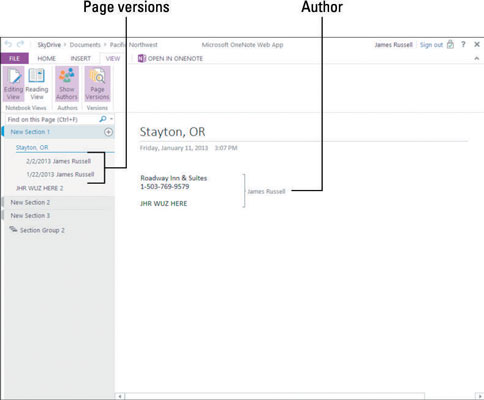
Uzziniet, kā efektīvi pārvietoties Word 2007 tabulā, izmantojot īsinājumtaustiņus un peles darbības, lai optimizētu savu darba plūsmu.
Šajā sarakstā ir iekļautas desmit populārākās Excel funkcijas, kas attiecas uz plašu vajadzību klāstu. Uzziniet, kā izmantot <strong>Excel funkcijas</strong> efektīvāk!
Uzziniet, kā pievienot papildu analīzes slāņus jūsu Excel diagrammām, lai uzlabotu vizualizāciju un sniegtu precīzākus datus. Šis raksts apraksta visas nepieciešamās darbības.
Uzziniet, kā iestatīt <strong>rindkopas atkāpi</strong> programmā Word 2013, lai uzlabotu dokumenta noformējumu un lasāmību.
Uzziniet, kā pareizi ievietot slejas programmā Word 2010, lai uzlabotu jūsu dokumentu formātu un struktūru.
Apsveriet iespēju aizsargāt Excel 2007 darblapu, lai izvairītos no neplānotām izmaiņām. Uzziniet, kā aizsargāt un atbloķēt šūnas, lai nodrošinātu datu integritāti.
Programmas Excel 2013 PMT funkcija aprēķina periodisko mūža rentes maksājumu. Šī funkcija ir būtiska hipotekāro kredītu maksājumu plānošanai.
Mācieties, kā veikt t-testus Excel programmā, izmantojot datus un aprakstot trīs t-testu veidus, kas noderēs jūsu datu analīzes procesā.
Uzziniet, kā filtrēt datu sarakstu programmā Excel 2016, lai ērti paslēptu nevēlamus ierakstus un strādātu tikai ar nepieciešamajiem datiem.
Uzziniet, kā vienkārši pievienot datu etiķetes diagrammai programmā Excel 2007. Palīdziet noteikt vērtības, kas tiek rādītas katrā datu punktā, izmantojot dažādas izvietošanas un formatēšanas iespējas.







